Anuncio publicitario
 Google+ Hangouts es la respuesta de Google a las salas de chat. Puede pasar el rato con hasta 12 personas usando video, audio y chat de texto, así como varias aplicaciones opcionales. Hangout está disponible en tu Android a través de Aplicación de Google+, solo se necesita un poco de investigación para encontrarlo. Este artículo le muestra cómo crear y unirse a un Hangout de Google en su Android.
Google+ Hangouts es la respuesta de Google a las salas de chat. Puede pasar el rato con hasta 12 personas usando video, audio y chat de texto, así como varias aplicaciones opcionales. Hangout está disponible en tu Android a través de Aplicación de Google+, solo se necesita un poco de investigación para encontrarlo. Este artículo le muestra cómo crear y unirse a un Hangout de Google en su Android.
¿Aún no eres miembro de Google+ o preferirías usar Hangouts en tu computadora? He escrito el artículo equivalente para el escritorio, que también le muestra cómo unirse a Google+ aquí: Cómo usar Hangouts de Google+ para reunirse con amigos Cómo usar Hangouts de Google+ para reunirse con amigosGoogle Hangouts es una característica clave de Google+. Si aún no utiliza Hangouts, se lo está perdiendo. Quizás aún no te hayas unido a Google+. Bueno, si tienes una cuenta de Google, únete ... Lee mas
Cómo crear un Hangout
Después de descargar e instalar el Aplicación de Google+, inicie la aplicación, inicie sesión en su cuenta y llegará a la página de inicio de Google+ que se muestra a continuación.

Para crear su propio Hangout, haga clic en el Mensajero icono que se muestra arriba. Antes de poder iniciar un Hangout, debe iniciar una conversación con alguien. No es necesario que estén en línea y puede comenzar desde una conversación anterior. Entonces, en su lista de mensajes, haga clic en una conversación anterior o haga clic en el icono de burbuja de diálogo en la parte superior derecha para enviar un nuevo mensaje a alguien.

Una vez que haya abierto una conversación o enviado un mensaje, verá un icono de cámara en la parte superior derecha. Ahora puede invitar a la persona o personas a las que estaba enviando un mensaje a un Hangout.

Para agregar más personas antes de iniciar el Hangout, haga clic en el ícono de perfil en la parte superior derecha y agregue sus círculos o personas individuales de sus círculos a la lista de invitaciones. Aquí también puede eliminar las personas agregadas actualmente a su lista anulando su selección.
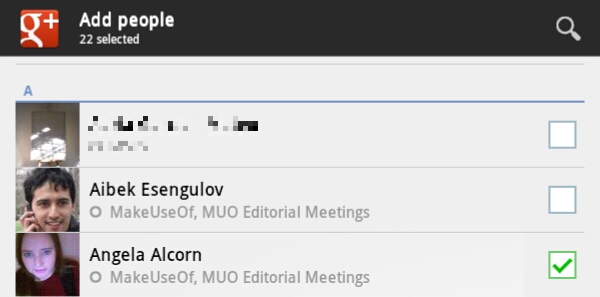
Cuando esté listo, regrese a la vista de conversación, haga clic en el ícono de la cámara en la parte superior derecha, verifique si su configuración es correcta y haga clic en el verde Pasar el rato para crear el Hangout e invitar a tus amigos.

Cómo unirse a un Hangout
Unirse a un Hangout al que te han invitado es mucho más fácil. Vuelve a la página de inicio de Google+ y haz clic en el ícono con el número en la parte superior derecha.

Sobre el Notificaciones página, es posible que tenga que hacer clic en el botón de actualización en la parte superior derecha para ver las últimas notificaciones. Verifique la lista donde dice alguien te invita a un hangout y haga clic en la invitación para ver los detalles.

En la siguiente página verá un azul Unirse al hangout botón.
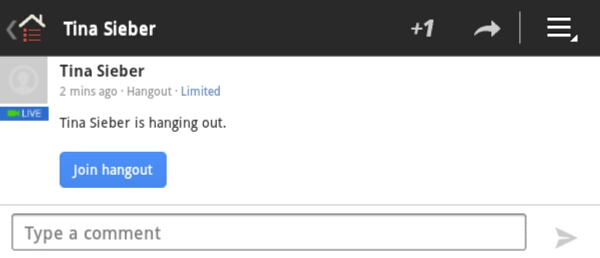
Haga clic en el botón azul, asegúrese de que el video y el sonido estén bien y haga clic en el verde Pasar el rato botón que se muestra arriba para unirse al chat.
Administrar un Hangout de Google en tu Android
Una vez que se haya unido a un Hangout, podrá ver las cámaras web o los íconos de las personas que lo acompañan en la sala de chat en la parte superior izquierda. Su propio video está en la parte inferior derecha. Y quien esté hablando actualmente, se hace cargo del centro con su video. Para ver una lista de personas en el Hangout, haga clic en la pequeña flecha en la parte superior derecha. Para ver el perfil de alguien, silenciarlo, fijar (ocultar) su video o bloquearlo, haga clic en su ícono y seleccione la opción respectiva del menú.
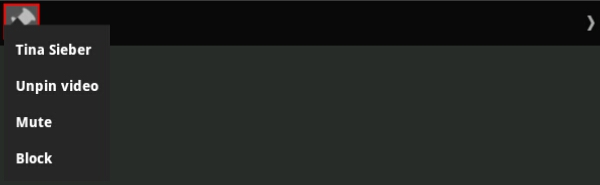
Es posible que tenga que deslizar el dedo sobre el chat para mostrar u ocultar los menús superior e inferior. A través del menú en la parte inferior, puede silenciar su cámara o usted mismo, y cambiar entre cámaras. Haciendo clic en el X cerrará la sesión del Hangout.

Cuando abandones el Hangout para ver el perfil de alguien, participar en un chat de texto o hacer otra cosa en tu Android, Hangout permanecerá abierto y todos podrán escucharte. Sin embargo, su cámara se congela. Para volver al Hangout, haz clic en el ícono de Hangout en tu menú de Android, que mostrará un mensaje que dice Hangout en curso: toca para volver al hangout.

Conclusión
Hangouts es una excelente manera de chatear por video con varios amigos. Las funciones de tu Android son un poco limitadas, ya que no puedes usar ninguna función adicional de Hangout disponible en el escritorio. Además, crear un Hangout no es sencillo. Sin embargo, Hangout es una de las formas más divertidas y fáciles de conocer a tus amigos en el ámbito digital.
¿Cuándo fue la última vez que saliste y cómo fue?
Tina ha estado escribiendo sobre tecnología de consumo durante más de una década. Tiene un Doctorado en Ciencias Naturales, un Diploma de Alemania y una Maestría en Suecia. Su experiencia analítica la ha ayudado a sobresalir como periodista de tecnología en MakeUseOf, donde ahora administra la investigación y las operaciones de palabras clave.

